Как открыть файл VOB на компьютере?
Чем открыть VOB: 5 лучших проигрывателей
Если вы когда-либо копировали видеофайлы с DVD-диска, то наверняка замечали, что они имеют расширение VOB. Этот медиаконтейнер содержит в себе видео в формате MPEG-2, аудио и субтитры. В этой статье мы рассмотрим, с помощью каких проигрывателей можно открыть и просмотреть формат VOB.
Содержание:
- 1. Воспроизвести VOB при помощи ВидеоМАСТЕРА
- 2. Проигрыватели VOB
- 2.1 VLC
- 2.2 PotPlayer
- 2.3 Windows Media Player
- 2.4 KMPlayer
- 2.5 5KPlayer
- 3. Заключение
Воспроизвести VOB при помощи ВидеоМАСТЕРА
Скачали видеофайл в формате VOB и не знаете, как можно открыть его на ПК или смартфоне? В любом из этих случаев вам поможет ВидеоМАСТЕР. Программа умеет проигрывать видеофайлы любых форматов, так что вы можете просмотреть фильм в полноэкранном или оконном режиме. А если вы хотите сохранить любимый клип на смартфон, приложение также позволит конвертировать VOB формат в расширение, которое поддерживается карманными проигрывателями.
- Открывайте и просматривайте видеофайлы в форматах VOB, WebM, MP4, AVI, FLV и т.д.
- Вытяните VOB-файлы с DVD-диска, скачивайте видеоролики с ВК и YouTube.
- Конвертируйте видеофайлы для просмотра на ПК, смартфонах или карманных плеерах.
- Вырезайте ненужные фрагменты из фильма, разделяйте крупные файлы на части.
- Повышайте качество изображения и аудиодорожки.
- Сохраняйте стоп-кадры и создавайте анимированные GIF.
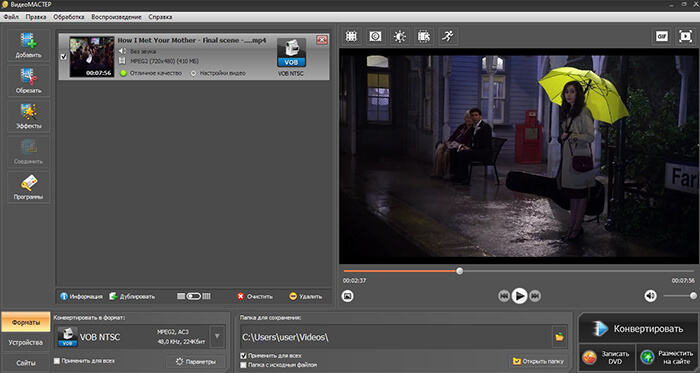
ВидеоМАСТЕР совместим с Windows 10, 8, 7 и XP, и может устанавливаться на 32- и 64-битные системы.
ВидеоМАСТЕР предельно прост в управлении и рассчитан на пользователей с любым уровнем технических знаний. Минимальные системные требования, поддержка всех версий Windows и небольшая нагрузка на процессор позволяют запускать софт на любых персональных компьютерах и ноутбуках.
Проигрыватели VOB
Так как файлы в формате VOB достаточно распространены, его умеют читать большинство плееров. Мы подобрали несколько проигрывателей, которые не требуют для этого установки дополнительных кодеков.
Один из самых популярных медиапроигрывателей для просмотра видеофайлов любого формата. VLC полностью бесплатный и не содержит рекламу, а его функционал позволяет не только проигрывать видеоролики, но также транслировать их в режиме онлайн, улучшать качество картинки во время просмотра, разворачивать кадр на любой угол, применять видеоэффекты. VOB можно открывать напрямую с жесткого диска, по ссылке либо с DVD.
В программе присутствует опция записи экрана и встроенный скриншотер для создания стоп-кадра. Можно подключать субтитры, при этом поддерживаются практически все расширения этого типа файлов. В программе можно найти большой набор видеофильтров, при желании можно подключать сторонние расширения и модули. VLC позволяет настраивать интерфейс плеера, добавлять/убирать кнопки меню и менять внешний вид в зависимости от режима просмотра.
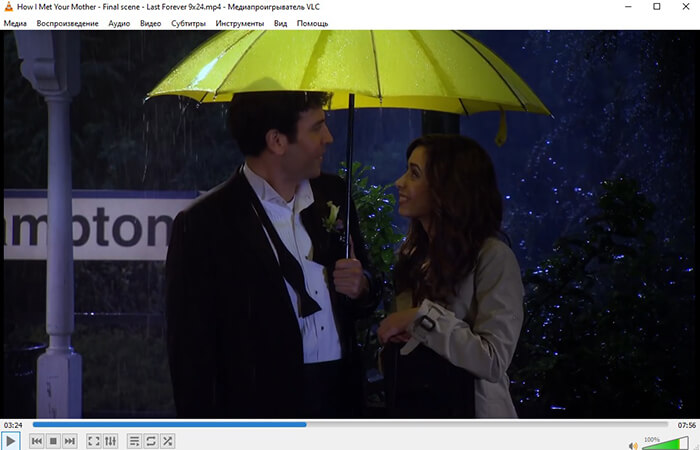
PotPlayer
PotPlayer настолько богат различными инструментами, что с первого раза разобраться во всех его функциях практически невозможно. Этот плеер поддерживает просмотр всех популярных форматов и позволяет открывать медиафайлы сразу несколькими способами, в том числе смотреть онлайн-трансляции, запускать видео по прямой ссылке из интернета и вытягивать видеодорожки с DVD и Blu-Ray. Присутствует опция создания плейлистов и пометки для избранных видео. Поддерживается просмотр 3D и 360 градусов с отдельным меню настроек для каждого режима.
При необходимости пользователь может отрегулировать яркость и контраст картинки, повысить или снизить резкость картинки и убрать шумы. Также присутствуют опции для улучшения качества звука. Можно подключать субтитры и настраивать их отображение, в том числе шрифт и размер. Единственное, что можно поставить в минус программе — по сравнению с другими плеерами, PotPlayer дает ощутимую нагрузку на процессор, особенно если вы работаете на слабом ПК.
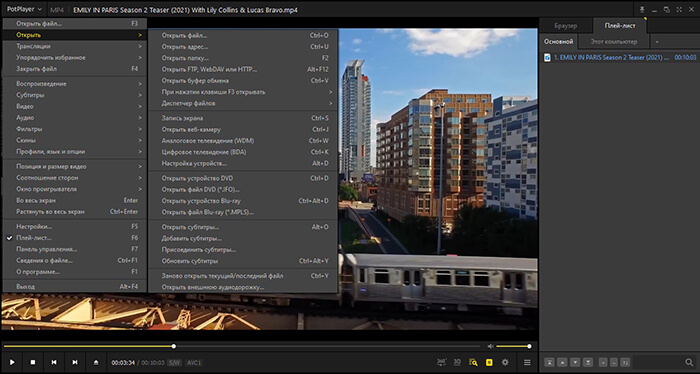
Windows Media Player
Самый большой плюс этого варианта — вам не нужно ничего скачивать и устанавливать. Windows Media Player по умолчанию присутствует на всех версиях ОС, от XP до Windows 10. В программе имеется встроенная библиотека видеокодеков, и хотя он не умеет распознавать некоторые современные расширения вроде WebM, его вполне можно использовать как VOB проигрыватель.
Так как это базовый проигрыватель системы, не стоит ожидать от него богатого функционала. В плеере есть графический эквалайзер, в котором можно изменить аудиодорожку видео, настройка скорости воспроизведения, изменения параметров яркости/контраста/насыщенности. Программа поддерживает проигрывание субтитров, но только если они встроены в видеофайл, возможность подключать сторонние сабы отсутствует.

Windows Media Player
KMPlayer
KMPlayer распознает практически все редкие и популярные типы медиафайлов, позволяет просматривать видео с YouTube без перехода на сайт, запускать клипы по URL и FTP и открывать DVD/BD. Есть режимы просмотра видео 3D и VR, присутствует встроенный модуль записи экрана ПК. Также есть возможность создать скриншот определенного видеокадра или коллаж из случайных фрагментов. Плеер позволяет настраивать повтор всего фильма или зациклить определенный момент.
Поддерживается подключение субтитров, в том числе присутствует модуль для поиска и загрузки аннотаций из интернета по названию видеофайла. Проигрыватель не может похвастаться большим количество фильтров, единственное, что можно — настроить яркость и контраст изображения. Зато пользователи могут воспользоваться эквалайзером для настройки аудиодорожки. Небольшой минус плеера в том, что после установки он по умолчанию отображается поверх экрана, блокируя открытие любых других приложений. Но это можно легко отключить в настройках.
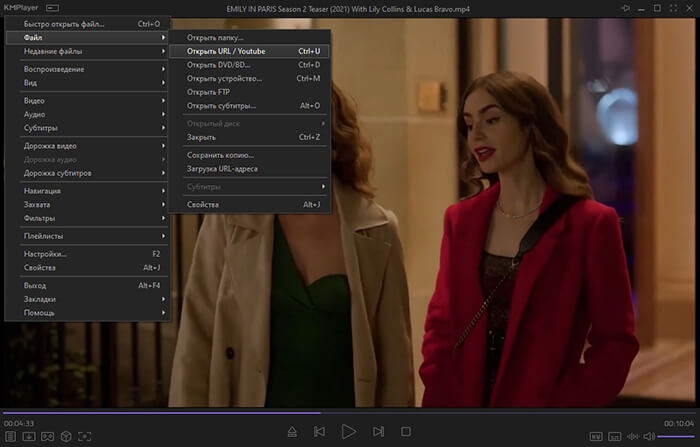
5KPlayer
5KPlayer — это достаточно минималистичный относительно возможностей медиапроигрыватель. Главная задача программы — проигрывание видеофайлов в режиме, который максимально исключает возможные помехи. После запуска софт автоматически скрывает все кнопки управления и даже системную рамку самого плеера. Это позволяет сосредоточиться только на просмотре, не отвлекаясь на сторонние элементы. Программа поддерживает запуск стриминга по DLNA и позволяет подключать AirPlay.
Что касается функций проигрывания VOB, здесь можно найти несколько интересных инструментов, например, обрезку прямо во время просмотра. Есть модуль просмотра в режиме 360 градусов, во время проигрывания можно ставить закладки. При желании видеокадр можно развернуть на 90 градусов по часовой стрелке или против и отразить картинку. Приложение поддерживает аппаратное ускорение, что позволяет просматривать крупные файлы в высоком качестве без подвисаний.
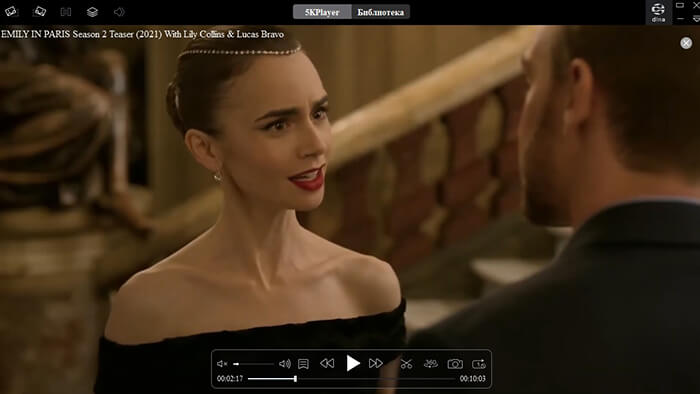
Заключение
Теперь вы знаете, чем открыть VOB, если столкнулись с этим форматом видеофайлов. Любой из рассмотренных вариантов позволяет просматривать данный тип медиа без установки дополнительных видеокодеков. Если же вы хотите не только просмотреть видео, но также улучшить его качество либо вытянуть файлы этого формата с ДВД, воспользуйтесь программой ВидеоМАСТЕР.
С помощью этого софта вы можете просмотреть любой ролик, извлечь скриншоты, создать GIF-анимацию и многое другое. А еще он поможет вам перевести видеоролик в формат, который можно просмотреть на смартфонах, или создать нарезку из разных DVD-дисков. Скачайте программу с нашего сайта, смотрите фильмы в удобных форматах и создавайте личную медиаколлекцию для просмотра на любых типах устройств.
Что такое формат VOB и чем открыть его?
Вы наверняка сталкивались с расширением .vob, если хотели сохранить видео с DVD. Файлы с таким форматом обычно содержатся на диске в папке VIDEO_TS. Это довольно редкий формат, к тому же, иногда такие видеофайлы могут быть защищены от копирования. Поэтому при попытке открыть подобное видео пользователи могут столкнуться с системной ошибкой. Вот почему не все понимают, чем открыть VOB и можно ли его запустить на стандартных плеерах Windows. В этой статье перечислены проигрыватели для воспроизведения этого формата.
Альтернативный вариант
VOB проигрывателя – ВидеоМАСТЕР
Ваш ПК не поддерживает воспроизведение или копирование файлов VOB? Или вам нужно отредактировать видео в этом формате? Воспользуйтесь программой ВидеоМАСТЕР. В ней можно просмотреть видеофайл во встроенном плеере или конвертировать формат VOB в другое расширение. Также вы сможете вырезать ненужное, заменить аудиодорожку, вытянуть из клипа музыку и многое другое.

Скачайте программу для просмотра видео VOB прямо сейчас:
5 плееров для открытия VOB файла
VLC media player — универсальное программное обеспечение, которое воспроизводит практически все типы видео, звуковых файлов и изображений с ПК или съемного носителя. Он умеет проигрывать потоковое видео с сайтов Netflix, Hulu, Disney+ и Gaia. Также его можно настроить для просмотра стримингов с популярного видеохостинга YouTube и соцсетей (Facebook, Twitter), а также Xbox Live и PlayStation Live.
Программа обладает простым минималистичным интерфейсом. Пользователь может выбирать внешний вид плеера и настроить собственный дизайн. VLC позволяет подгружать дополнительные расширения и создавать плейлисты. Это полностью бесплатная программа, в ней нет рекламы или скрытых ссылок. Она подходит для всех платформ, в том числе Windows любой версии.

Media Player Classic
Media Player Classic (MPC), также называемый 123 Player, станет идеальным выбором для просмотра видео различных форматов. Это один из самых простых и популярных медиаплееров, так как идет в связке с набором кодеков K-Lite Codec Pack. С его помощью можно открывать практически любой формат видео и аудио.
Программа обладает стильным понятным интерфейсом, позволяет загружать субтитры и искать их в интернете, проводить нормализацию звука, ставить просмотр на повтор и формировать плейлисты. Это отличный бесплатный VOB проигрыватель, он не загружает систему и работает на любой версии Windows и с любой разрядностью ПК.

Интерфейс Media Player Classic
KMPlayer
KMPlayer — популярный мультимедийный проигрыватель для воспроизведения фильмов, музыки и изображения. Он умеет читать множество видеоформатов, включая WMV, MKV, OGM, 3GP, FLV и MOV, и может воспроизвести файлы в разрешении 3D, 4K, Ultra High Definition. Плеер позволяет подгружать субтитры и синхронизировать звук, а также накладывать на видеоролик различные фильтры.
В последнем обновлении KMPlayer была добавлена функция скачивания клипов с сайтов YouTube, Facebook, Twitter и DailyMotion. Большим недостатком плеера является встроенная реклама, которая мешает просмотру роликов.

XNView
XNView – приложение для управления различными типами файлов. Оно умеет работать с любыми медиа: изображения, видеофайлы, аудиодорожки, документы, и поддерживает чтение практически всех видеоформатов. Интерфейс программы построен по принципу проводника Windows, поэтому ее освоит любой пользователь. Это ПО встраивается в контекстное меню, так что вы можете открыть и просмотреть любое медиа, щелкнув правой кнопкой мыши. Таким же образом можно запустить конвертацию некоторых файлов. XNView работает на компьютерах с операционной системой Windows и доступен в вариантах стандартного инсталлятора и портативной версии.

File Viewer
File Viewer — утилита управления дисками, которая включает в себя встроенный просмотрщик файлов. Она позволяет сортировать на компьютере видеофайлы, картинки, музыку, документы, базы данных, электронные таблицы и текстовые файлы. Также ее можно использовать для открытия различных медиафайлов, печати документов или отправки и получения файлов по электронной почте.
Вы можете копировать медиа на другой ПК, проводить прожиг дисков и сохранять данные на внешние накопители. Также среди функций File Viewer: пакетное копирование, редактирование фото, переименование файлов, архивация. Это легкая программа, она не нагружает систему и занимает мало места на жестком диске. Минусом приложения является то, что оно «рушится» при открытии неподдерживаемого формата.

Интерфейс File Viewer
Заключение
Итак, мы рассмотрели несколько способов, как открыть файл VOB. Большинство популярных медиаплееров свободно проигрывают этот формат. Однако если вы хотите скопировать защищенный диск или проиграть видео на телефоне, они вряд ли смогут помочь. Поэтому мы советуем перевести VOB в другой популярный видеоформат. ВидеоМАСТЕР поможет конвертировать видеоролики в пару кликов и копировать на жесткий диск файлы c DVD. Скачайте дистрибутив с нашего сайта и свободно сохраняйте и просматривайте видео с любых дисков.
Установите ВидеоМАСТЕР прямо сейчас:
Файл формата vob: чем открыть, описание, особенности
Информация на DVD-видео дисках сохраняется иначе, для файлов используется формат VOB. Это своеобразн.
Информация на DVD-видео дисках сохраняется иначе, для файлов используется формат VOB. Это своеобразный контейнерный тип, основанный на MPEG-2, содержащий сразу несколько звуковых дорожек, субтитры и меню. Для его проигрывания требуется дополнительный софт. Чем открыть vob на компьютере, давайте разбираться.

Описание формата vob
Есть три типа формата в VOB, для каждого требуется своя программа.
Расшифровывается название — Versioned Object Base. Формат представляет собой своеобразный контейнер, содержащий сразу несколько типов файлов: видеоматериалы, аудиопотоки, субтитры, сгенерированное камерой или сторонним софтом меню. На диске файлы этого формата лежат в папке VIDEO_TS. Несмотря на то, что в его основе MPEG-2, такие видео поддерживают расширение FullHD.

Варианты открытия файла vob
Главный недостаток формата – при помощи Windows Media – его нельзя открыть. Также их невозможно скопировать или преобразовать – VOB защищён шифрованием. Но существует сразу несколько программ, решающих вопрос, чем открыть формат VOB.
Чем воспользоваться на ПК
Если при запуске DVD-диска видео не воспроизводится стандартным проигрывателем, а в папке VIDEO_TS есть только файл VOB, чем открыть этот файл читайте дальше. Потребуется скачать другой видеоплеер, поддерживающий это расширение, таких программ много.
Чем открыть расширение VOB:
В зависимости от операционной системы, установленной на компьютере, функционал каждой программы различается.

Программы для Windows 10
Если на компьютере установлена последняя версия операционной системы Windows 10, то проблемы с открытием файлов VOB не возникает. Для этого подходит стандартный проигрыватель Windows Media, но он не всегда работает корректно: не воспроизводит нужную звуковую дорожку; не работает меню или отсутствуют субтитры. Для просмотра лучше воспользоваться сторонним приложением. Загружают такие программы только с официального сайта разработчика, в архив с кодеками легко спрятать вирус.

Чем открыть VOB на Windows 10:
- Cyberlink PowerDVD. Расширенный функционал программы решает такую проблему, как открыть файл VOB на компьютере и воспользоваться всем контентом на диске. У программы интуитивно понятный интерфейс. Запуск несложный: пользователю нужно указать путь к диску и наслаждаться просмотром.
- The KMPlayer — медиаплеер, для воспроизведения всех форматов видео. Так же как и Cyberlink PowerDVD, поддерживает полный функционал файлов в формате VOB. Для просмотра нужно вставить диск, воспроизведение начнётся автоматически.
- VLC Player — универсальный проигрыватель для стандартов VOB.
Совмещает в себе расширенный функционал, надёжность и качество обработки. Не требует установки дополнительных кодеков.
Как открыть в Windows 7
Если компьютер оснащён операционной системой поздней версии, то большинство видео и аудио кодеков в ней не поддерживаются. Поэтому для воспроизведения видео в формате VOB потребуется скачать медиаплеер из интернета. Но для Windows 7 есть старые версии программ, не нагружающие систему, но не уступающие по качеству новым обновлениям. Это те же плееры, что и для Windows 10: Cyberlink PowerDVD, The KMPlayer, VLC Media Player. А также сюда можно добавить Zoom Player и Media Player Classic. Для тех, кто не хочет разбираться в настройках, подойдёт второй вариант.

Как открыть видео в формате VOB при помощи Media Player Classic:
Чем открыть VOB
У пользователей, работающих с DVD-видео, может возникнуть необходимость открыть файл с расширением .VOB и просмотреть его содержимое. Подобные файлы обычно находятся на ДВД дисках, храня необходимые пользователю видео и аудио данные, и воспроизводятся большинством обычных видеоплееров. Разберёмся, чем просмотреть формат VOB на наших ПК, а также в чем особенности подобного расширения.
- Что такое VOB?
- Gretech GOM Player – поможет быстро открыть VOB файл
- VideoLAN VLC Media Player — программа для просмотра файлов в любом расширении
- Microsoft Windows Media Player — универсальный плеер от Майкрософт
- Media Player Classic — домашний кинотеатр с возможностью просмотра VOB
- CyberLink Power DVD — одна из лучших программ для воспроизведения видео форматов
- Как открыть VOB онлайн
- Заключение
Что такое VOB?
В большинстве случаев файл с расширением .VOB представляет собой файл с видео и аудио данными, а также связанный с ними контент в виде субтитров и меню. Название происходит от акронима «Video Object file» (в переводе – «файл видеообьекта»). Обычно данные файлы размещены в корне ДВД-диска, внутри папки VIDEO_TS . В некоторых случаях формат «ВОБ» шифруется.
Также в некоторых случаях файл с таким расширением может содержать 3Д-модели программы «E-on Vue 3D» или текстуры моделей популярной гоночной игры «The Live for Speed».

Большинство современных программ-видеоплееров довольно легко управляются с открытием VOB-файлов. В частности, среди таких программ следуют отметить следующие.
Gretech GOM Player – поможет быстро открыть VOB файл
«Gretech GOM Player» — один из наиболее популярных медиаплееров в мире (особенно известен в Японии и Южной Корее). Gom Player имеет приятный, удобно настраиваемый интерфейс, при этом вы можете загрузить альтернативные скины для него с веб-сайта.
Также программа обладает уникальным встроенным загрузчиком кодеков, предоставляющим информацию о неподдерживаемом формате файла, и указывающим на ресурс, где вы можете скачать недостающий кодек.
«Gretech GOM Player» работает с множеством медиаформатов, таких как AVI, MP4, MP3, WMV, а также с нужным нам форматом VOB.

VideoLAN VLC Media Player — программа для просмотра файлов в любом расширении
«VLC Player» — другой популярный плеер, возможностями которого пользуются более 100 миллионов пользователей по всему миру. Программа имеет открытый исходный код, а наличие огромной клиентской базы связано с рядом уникальных функций плеера. VLC поддерживает более 70 аудио и видео файлов, включающих MP4, 3GP, WAV, FLV, AVI, и, конечно же, «ВОБ». Медиа-плеер может воспроизводить VOB-файл как напрямую с диска, так и отдельным файлом.
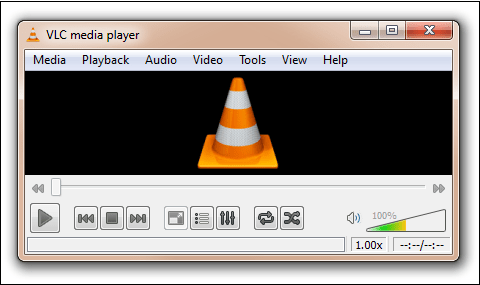
Microsoft Windows Media Player — универсальный плеер от Майкрософт
«Windows Media Player» от Майкрософт – это использующий по умолчанию в ОС Виндовс медиаплеер, позволяющий воспроизводить видео и аудио файлы. Программа ценится за множество полезных функций, являющихся сутью подобных программ. Имеется огромная библиотека плагинов, которые могут быть загружены для улучшения производительности плеера. «Windows Media» предоставляет полный доступ к VOB-файлам и поддержку различных форматов субтитров.
В Виндовс 10 данный плеер открывает «ВОБ»-файлы по умолчанию.
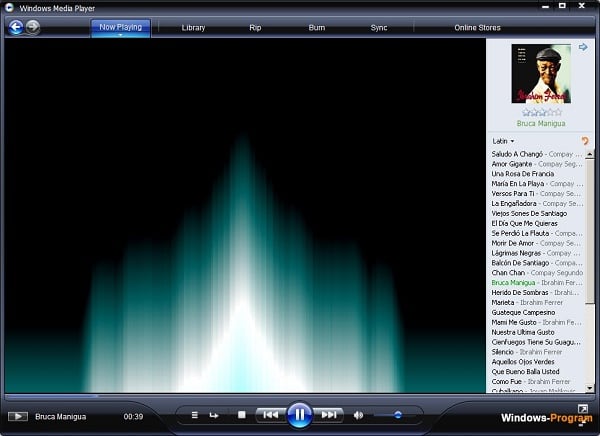
Media Player Classic — домашний кинотеатр с возможностью просмотра VOB
Этот плеер с открытым исходным кодом очень популярен среди программ, и по своему функционалу довольно похож на «Windows Media Player». Программа позволяет настраивать свой интерфейс, предлагая пользователю продвинутые инструменты воспроизведения видео, расширяющие визуальный опыт.
«Медиа Плеер Класик» обладает особенностью «Домашний кинотеатр» , позволяющий получить уникальный кинематографический опыт во время просмотра видеофайлов. Программа поддерживает множество видеоформатов, включая и необходимый нам VOB. При этом продукт имеет небольшой размер, использует малое количество системной памяти и хорошо работает на старых машинах.

CyberLink Power DVD — одна из лучших программ для воспроизведения видео форматов
«Power DVD» — это гигант индустрии медиаплееров. Программа, любимая миллионами, высоко ценимая критиками и фанами. «Power DVD» предоставляет полный набор необходимых для работы плеера инструментов, позволяя находить, просматривать и делиться онлайн различными медиафайлами.
Power DVD позволяет как обновлять файлы, так и конвертировать их из одного формата в другой. Отлично работает с различными форматами файлов, включая VOB. Программа предоставляет инструменты для улучшения качества вашего видео.
Вдобавок, «Power DVD» также поддерживает формат 4K DVD, что означает, что вы получите запоминающийся опыт просмотра 4К в вашей системе (потребуется хороший компьютер).

Как открыть VOB онлайн
После того, как мы разобрались, чем запустить файл VOB на ПК, разберём также возможные сетевые сервисы. Сразу замечу, что специализированных ресурсов, позволяющих просмотреть VOB online, не существует. И это не удивительно, так как проще скачать небольшой видеоплеер на ПК, установить его и просмотреть на нём такое видео, нежели загружать огромные видео файлы на какой-либо ресурс.
Если же у вас есть небольшой видеофайл в формате «ВОБ», необходимо быстро просмотреть его содержимое, и при этом плееров на вашем ПК нет (что бывает довольно редко), тогда можно воспользоваться скромным набором видеоредакторов онлайн, поддерживающим просмотр файлов .VOB. К примеру, это:
- moviemakeronline.com – гибкий видеоредактор онлайн, позволяющий удобно работать с видео, музыкой, изображениями, редактируя и комбинируя их в необходимом нам ключе. Поддерживает он и работу с VOB-файлом, которые необходимо загрузить на ресурс, а затем дважды кликнуть на их отображении в окне редактирования (будет запущен процесс их просмотра);
- www.videotoolbox.com – популярный англоязычный редактор, умеющий производить базовые операции по работе с видео. Для работы с ним потребуется регистрация.
Заключение
Выше мной были перечислены ряд программ и сервисов, позволяющих открыть формат файла VOB, и просмотреть его видео содержимое. Рекомендую использовать для этого популярные, перечисленные выше, стационарные программы — видеоплееры, на протяжении многих лет хорошо работающие с форматом «ВОБ».
Видео формат VOB: чем открыть файл
VOB – видео формат, разработанный для DVD-дисков. В подобных файлах могут содержаться не только видеофрагменты, но и аудио файлики, а также субтитры. На самом деле VOB был создан на основании формата MPEG, но для его воспроизведения потребуются специализированные программы.

Если не знаете чем открыть VOB, необходимо рассмотреть все популярные проигрыватели, а затем выбрать то, что больше всего подходит. Следует заметить, что некоторые плейеры могут быть платными.
Программы для работы с VOB
Многие новички не знают, что такое VOB, чем открыть и можно ли конвертировать его. В интернете можно найти огромное количество приложений, способных воспроизводить подобные файлы. Прежде чем выбрать проигрыватель, рекомендуется изучить его преимущества и недостатки.
Профессионалы рекомендуют открывать формат VOB следующими программами:
- Windows Media Player;
- Cyberlink PowerDVD;
- VLC Media Player;
- GOM PLayer.
Каждый из вышеперечисленных проигрывателей способен открыть файл VOB. Рекомендуется проанализировать все продукты, а затем выбрать лучший плеер.
Проигрыватель Windows Media Player
Программа WMP разработана сотрудниками компании Microsoft. Программный продукт входит в состав операционной системы семейства Windows. Особенностью проигрывателя можно считать возможность открывать формат VOB. Помимо этого программа способна работать со всеми популярными расширениями видео файлов.

Примечательно, что проигрыватель может воспроизводить аудиофайлы и изображения. Следует отметить, что приложение распространяется совершенно бесплатно. Единственным нюансом является проверка ОС на лицензирование в процессе инсталляции.
Чтобы разобраться с тем, как открыть файл VOB необходимо воспользоваться навигационной панелью. Требуется перейти во вкладку «Файл», а затем кликнуть по пункту «Открыть». На следующем шаге вам следует найти интересующее видео. Теперь откройте ролик и насладитесь его просмотром.
Плеер Cyberlink PowerDVD
Программа предназначена для работы с DVD дисками. При этом плеер способен воспроизводить формат Blu-ray. Проигрыватель отличается простотой использования. Управлять программой можно при помощи мышки, а также горячими клавишами. Благодаря контекстному меню вы получите доступ к дополнительному функционалу. Для этого достаточно кликнуть правой кнопкой мыши в любом месте окна.

К особенностям программы можно отнести:
- Переход из одного режима просмотра в другой;
- Поддержку формата VOB и Blu-ray;
- Возможность автовозобновления просмотра;
- Загрузку видео и изображений в социальные сети;
- Возможность просмотра потокового видео;
- Автоматическое обновление программы.
После установки приложения, все видео файлы автоматически открываются через плеер.
Видеоплеер VLC Media Player
Увидев расширение VOB, многие пользователи не знают чем можно открыть подобный файл. Рекомендуется воспользоваться программой VLC Media Player. Чтобы открыть DVD диск, необходимо войти в меню «Media», а затем кликнуть по пункту «Open File». После этого останется только выбрать VOB файл.

Следует отметить, что проигрыватель распознает все популярные видео форматы. К тому же программка способна воспроизводить субтитры. Благодаря этому, проигрыватель способен стать основным видеоплеером, установленным на компьютер.
К дополнительным возможностям VLC Player можно отнести:
- Возможность конвертации файлов;
- Способность воспроизведения потокового видео;
- Наложение фильтров и эффектов;
- Возможность создания снимка экрана;
- Воспроизведение в формате ASCII-кодировки.
Практически не существует таких форматов, которые VOB player не смог бы воспроизвести.
Программа GOM Player
Это универсальное приложение, предназначенное для воспроизведения любого типа медиа файлов. Одним из главных преимуществ, является то, что не требуется установка дополнительных кодеков. Чтобы открыть VOB, достаточно кликнуть мышью по видеофайлу и плеер воспроизведет его.

Поврежденные видеоролики также могут открываться через ГОМ Плеер. Это же касается и недокаченных файлов. К тому же dvd диск, также открывается через проигрыватель. Чтобы было проще разбираться с программкой, рекомендуется установить русскоязычную версию.
К основным возможностям относится:
- Настройка контраста и насыщенности;
- Создание скриншотов;
- Подключение субтитров;
- Возможность перемотки по кадрам;
- Применение спецэффектов;
- Масштабирование изображения.
Заключение
Только на первый взгляд, может показаться, что открывать файлы в формате VOB сложно. Достаточно скачать одну из вышеперечисленных программок и проблема будет решена. Если возникают сложности по управлению плеером, необходимо изучить мануал. Самой лучшей программой можно считать VLC Media Player, так как она самая многофункциональная.
Как воспроизводить файлы VOB с помощью лучшего VOB-плеера на Windows / Mac
Вы когда-нибудь обращались к файлам VOB? По сравнению с другими популярными видеоформатами, такими как MP4, MKV, AVI, RMVB, MPEG и другими, вы редко обращаете внимание на VOB. До тех пор, пока однажды вы не обнаружите, что не можете напрямую воспроизводить файлы VOB на Windows или Mac. Затем вы начинаете узнавать о VOB и хотите понять, как воспроизводить файлы VOB.
VOB известен как видеообъект DVD, который содержит фактический фильм с DVD и его аудио и потоковые данные. Еще несколько лет назад, много DVD-плееры и диски очень поддерживают файлы VOB. Но сегодня вам будет очень трудно воспроизводить файлы VOB на вашем компьютере или портативных устройствах iOS / Android. Не волнуйтесь, в этой статье мы покажем вам, что такое VOB и простой способ воспроизведения файлов VOB. Просто продолжайте читать, чтобы найти лучший ответ.
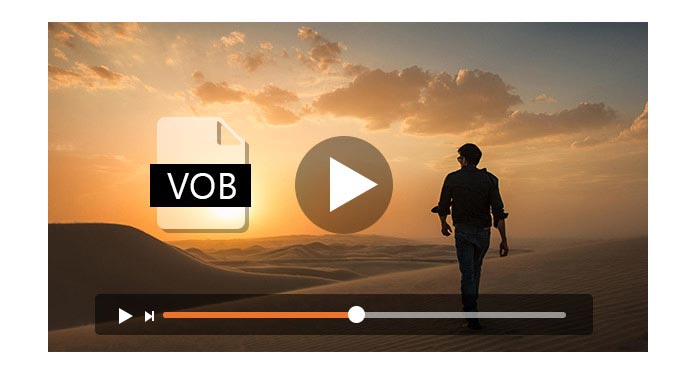
- Часть 1: Что такое VOB
- Часть 2: Лучший проигрыватель VOB для воспроизведения файлов VOB
- Часть 3: Дополнительные параметры VOB-плеера
- Часть 4: Альтернативные методы VOB Player
Часть 1: Что такое VOB
VOB (Video Object) — это формат файла-контейнера, используемый DVD-дисками. Он содержит цифровое видео, цифровое аудио, изображения, меню DVD, данные субтитров и некоторые кнопки, которые позволяют пользователям просматривать видеофайл. Файлы VOB могут быть классифицированы как зашифрованные или незашифрованные. VOB-видео является строгим подмножеством стандарта потока программ MPEG. И он находится в папке «Video_TS» на DVD.
Часть 2. Лучший проигрыватель VOB для открытия / воспроизведения файлов VOB
Вы можете просто открывать и воспроизводить DVD с VOB-файлами в Windows Explorer или QuickTime Player. Но для отдельного файла VOB вы не сможете воспроизвести его с помощью этих предустановленных медиаплееров. Здесь мы представим профессиональный проигрыватель VOB, который поможет вам воспроизводить файлы VOB на ПК / Mac.
Как открыть и воспроизвести файл VOB с VOB Player
Теперь бесплатно загрузите и установите этот проигрыватель VOB на свой компьютер и следуйте приведенным ниже инструкциям для воспроизведения файлов VOB.
Шаг 1 Запустите VOB Player на вашем ПК / Mac.
Шаг 2 Нажмите «Открыть файл», чтобы выбрать файл VOB, который вы хотите воспроизвести.
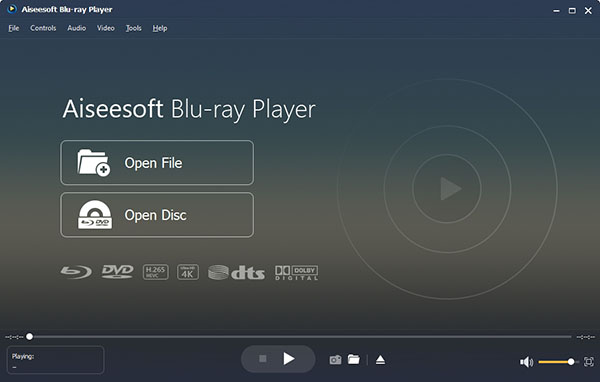
Шаг 3 Нажмите «Открыть», чтобы импортировать файл VOB в этот плеер. Файл VOB будет немедленно воспроизведен на вашем компьютере Windows 7/8/10 или Mac OS.
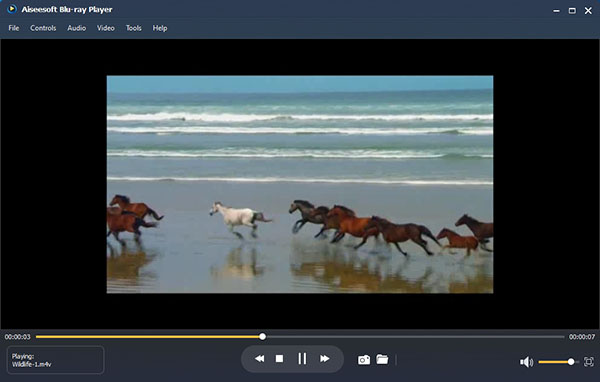
- Ноты:
- 1. Помимо файлов VOB, этот многофункциональный плеер VOB позволяет вам проигрывать диски Blu-ray/ folder, файл ISO и другие популярные форматы видео 4K / HD / SD, такие как MP4, MKV, AVI, FLV, WMV, RMVB, TS, MTS, M2TS и другие.
- 2. Вы можете свободно выбирать звуковую дорожку и субтитры, как вам нравится.
Часть 3. Дополнительные параметры VOB Player для воспроизведения файлов VOB на Windows / Mac
Нелегко воспроизвести отдельный файл VOB. Чтобы вы могли лучше играть в VOB-файл, мы хотели бы предоставить вам больше возможностей для воспроизведения VOB-файлов.
VLC Media Player
VLC Media Player — один из наиболее широко используемых медиаплееров в Mac и Windows. Этот кроссплатформенный медиаплеер поддерживает практически все видео и аудио форматы, включая файлы VOB. Если вы ищете VOB-плеер, это один из лучших вариантов. Помимо воспроизведения файлов VOB, VLC также позволяет воспроизводить файлы в других видеоформатах, которые QuickTime и Windows Media Player не могут воспроизводить изначально.
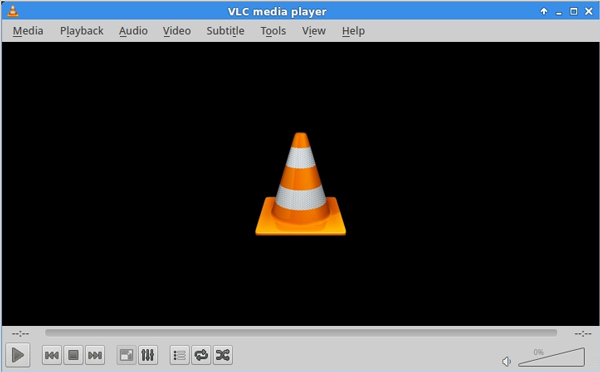
Final Media Player
Final Media Player — это медиаплеер для Windows, который поддерживает более 80 типов аудио- и видеофайлов. Final Media Player очень прост в использовании. Не нужно связываться с кодеками или иметь дело с «Windows не может открыть этот файл», вы можете сразу же воспроизвести VOB-видео!
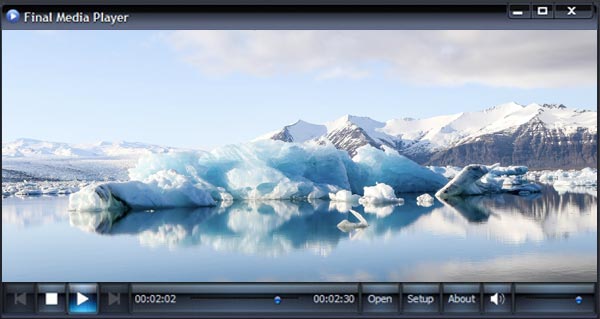
MPlayer не так популярен, как медиаплеер VLC, но также является хорошим выбором в качестве альтернативного плеера VOB для Mac / Windows. Этот VOB Player имеет широкий спектр поддержки видео формата. Он способен воспроизводить форматы MPEG / VOB, ASF / WMA / WMV, VIVO, QT / MOV / MP4, AVI, Ogg / OGM и так далее.

Часть 4. Расширенное чтение: альтернативные методы VOB Player
С превосходным плеером VOB выше, вы можете легко воспроизводить файлы VOB на вашем компьютере. Но что, если вы хотите воспроизводить файлы VOB на устройствах Android или iPhone / iPad / iPod? На самом деле есть альтернативный способ воспроизведения файлов VOB, то есть конвертировать VOB в MP4 / MOV и другие поддерживаемые форматы видео для ваших портативных устройств. Здесь мы искренне рекомендуем простой в использовании VOB конвертер для вас, чтобы сделать преобразование видео из MP4, MOV, AVI и т. д. Кроме того, вы должны загрузить и установить его на свой компьютер.
Шаг 1 Запустите эту мощную программу для конвертации VOB в MP4 на вашем ПК / Mac.
Шаг 2 Нажмите «Добавить файл» в верхнем списке, загрузите файл VOB, который вы хотите преобразовать в программное обеспечение.
Шаг 3 Нажмите кнопку «Профиль», чтобы выбрать MP4 / MOV / AVI или другие форматы в соответствии с вашими потребностями.
Шаг 4 Нажмите «Преобразовать», чтобы начать преобразование видео из VOB в MP4 / MOV / AVI.
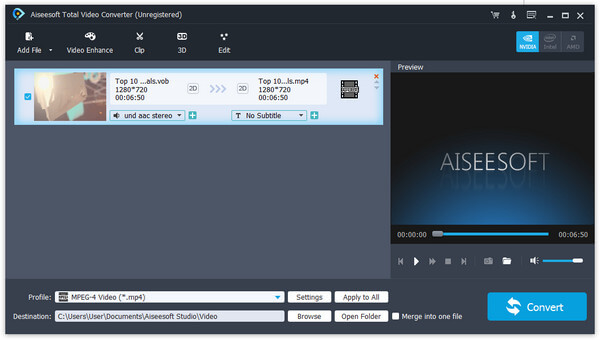
Через несколько секунд вы можете конвертировать VOB файл в поддерживаемый формат вашего устройства, Затем вы можете воспроизводить файлы VOB на устройствах Android или iOS. Преобразованное видео сохранит исходное качество видео, и вам не нужно беспокоиться о потере качества.
В этой статье мы в основном говорим о том, что такое VOB, представляем вам лучшие проигрыватели VOB, которые вы можете найти, и как воспроизводить файлы VOB с помощью проигрывателя файлов VOB. Если вы хотите воспроизводить VOB-файлы на Windows 8/7/10, компьютере Mac OS или смотреть VOB-видео на своих мобильных устройствах, вы можете найти эффективный способ сделать это из этого поста.
Что вы думаете об этом посте.
- 1
- 2
- 3
- 4
- 5
Рейтинг: 4.6 / 5 (на основе рейтингов 15)

28 мая 2018 г. 17:40 / Обновлено Дженни Райан в Игрок
Хотите конвертировать VOB в MKV? В этой статье рассказывается, как конвертировать файлы VOB в MKV с помощью этого мощного конвертера VOB в MKV.
Как конвертировать VOB в MP4 на Mac? Следуя этой статье, вы можете конвертировать DVD VOB в MP4, MOV, MKV и многое другое на Mac.
Как редактировать видео на Mac / Windows / iPhone / Android / YouTube. Эта статья знакомит вас с лучшими видеоредакторами, которые помогут вам редактировать видео.

Авторские права © 2021 Aiseesoft Studio. Все права защищены.


